Дискети давно канули в далеке минуле, але виявилося, що сучасний зовнішній накопичувач інформації, що має назву – USB накопичувач, має одну суттєву проблему під час запису файлів. Виявилося, коли передаються файли, може вискочити помилка, що містить відомості про те, що запис файлів неможливо, через те, що диск був заблокований. Останнім часом така проблема зустрічається часто, і сьогодні ми вивчимо докладну інструкцію, як цю проблему вирішити.

По-перше, потрібно зрозуміти, що такий захист розробники ставлять з однією тільки метою – захистити картку пам’яті від вірусних програм. Їх з’явилося останнім часом велика кількість. По-друге, слід брати до уваги, що нічого страшного не сталося, все легко виправляється, головне слідувати інструктажу.
На сьогоднішній день існує два способи, завдяки яким захист з карти пам’яті можна легко зняти. Ці два способи мають назви: програмний і апаратний.

Апаратний спосіб стає активним лише в тому випадку, якщо на карті пам’яті заводом виробником був встановлений спеціальний перемикач стану блокування. Природно, цей перемикач присутній ні на кожній карті пам’яті, з цієї причини, якщо його не знайшлося, то вам доведеться пробувати скористатися другим методом «Програмним».
Програмний метод поділяється на кілька видів, і кожен з них включає в себе цікаві особливості.
Перший спосіб – зняття захисту, використовуючи regedit.
Крок номер 1. Заходимо в меню «Пуск», і в поле пошуку вводимо слово «Regedit», повинен знайтися файл, який відповідає за реєстр, його потрібно запустити від імені адміністратора, з цієї причини правою кнопкою миші натискаємо на знайдений файл, і вибираємо відповідний пункт.
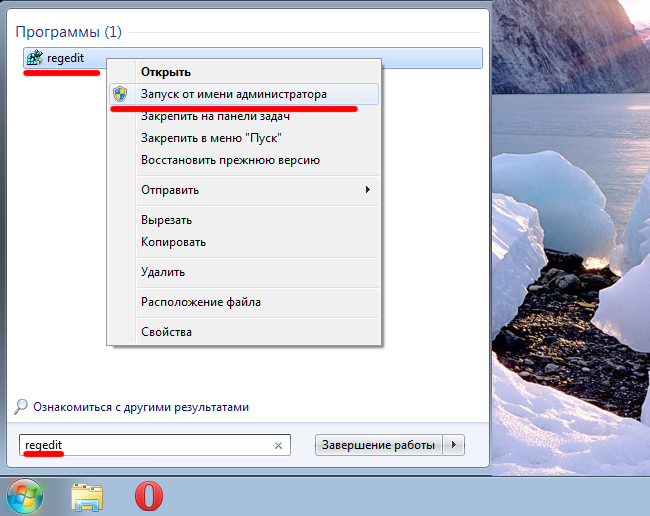
Крок номер 2: Переходимо до розділу з назвою «StorageDevicePolicies», як до нього потрапити, ви можете зрозуміти з зображення, наведеного трішки нижче.
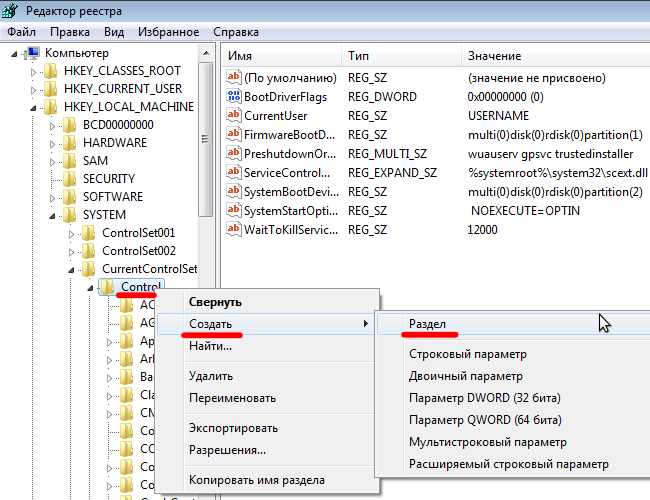
Після переходу в розділ, потрібно клікнути правою кнопкою миші і вибрати пункт створити DWORD (32 біта). Отриманий файл, можна назвати, як WriteProtect, це для зручності.
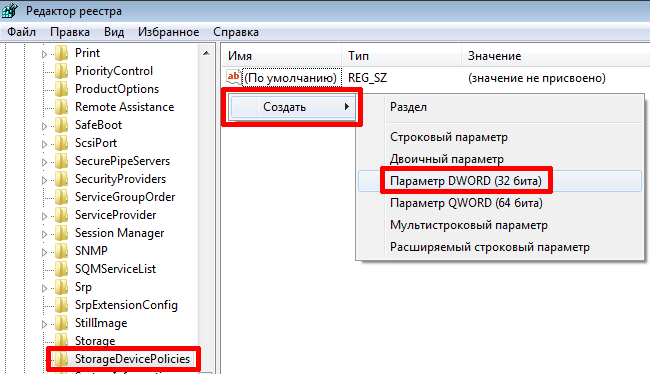
Крок номер 3: Переконуємося в тому, що значення створеного параметра дорівнює нулю, для цього натискаємо правою кнопкою миші на файл, і вибираємо пункт «Змінити», якщо там, у полі видніється цифра «1», тоді за неї місце ставимо «0», і натискаємо OK.
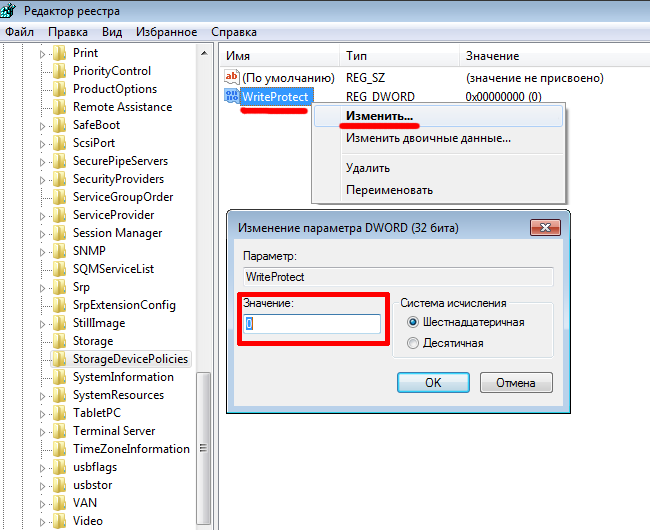
Крок номер 4: Тепер витягуємо нашу карту пам’яті, перезавантажуємо пристрій, знову вставляє накопичувач, і переконуємося в тому, що він працює в потрібному для нас режимі, і дозволяє записувати потрібні файли.
Знімаємо захист, використовуючи Diskpart.
Якщо не вийшло розблокувати картку пам’яті, використовуючи реєстру, не потрібно впадати у відчай, є можливість провести операції, грунтуючись на командний інтерпретатор. Людина, що вводив команди в рядку, може працювати, як з розділами, так і дисками.
Перший крок: Запускаємо нашу командну стрічку, для цього заходимо в меню пуск і в меню пошуку необхідно ввести значення cmd, і відкрити його з правами адміністратора.
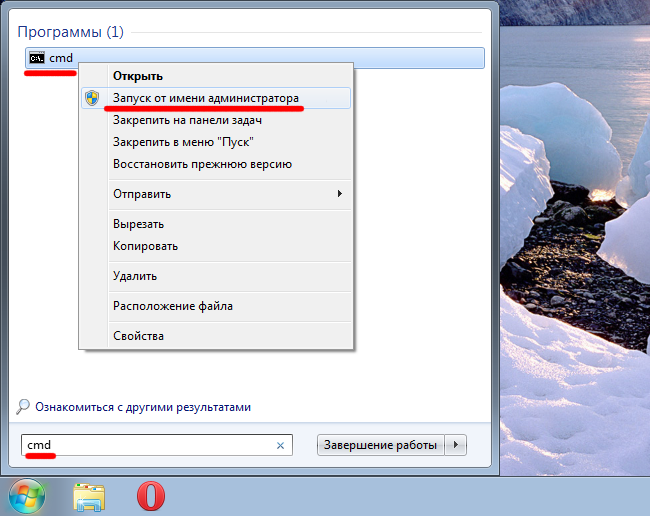
Другий крок: Ґрунтується на введенні двох команд, після кожної з яких необхідно не забувати натискати на клавішу Enter. Перша команда – diskpart і друга команда – lite disk.
Третій крок: Після введення цих команд, з’явиться таблиця, з якої необхідно дізнатися, який порядковий номер був присвоєний карті пам’яті. Це можна зрозуміти, орієнтуючись за розміром, нашій карті пам’яті присвоїли номер 1, от з ним ми і будемо далі працювати.
Четвертий крок: Командою select вибираємо потрібний дам диск, потім очищає атрибути, що дозволяють виключно читання файлів, для цього вводимо спеціальну команду, типу attributes disk clear readonly. Якщо вирішили, що вам потрібно ще відформатувати картку пам’яті, тоді вводимо спеціальну команду clean. Для створення якогось розділу використовується команда create.
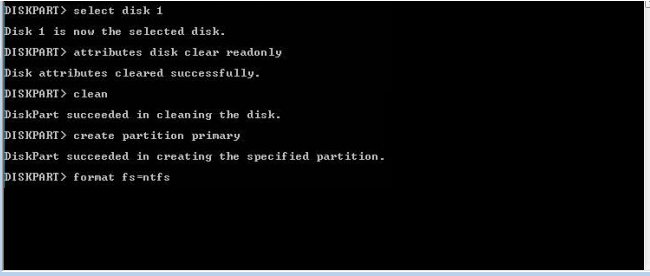
Локальна групова політика – зняття захисту з карти пам’яті.
Необхідно відкрити пункт «Виконати» для цього зажимаемо одночасно дві клавіші Win» і «R». Після цього, у віконці, що з’явилося, необхідно ввести таку команду, як «gpedit.msc» і натиснути на кнопку ОК.
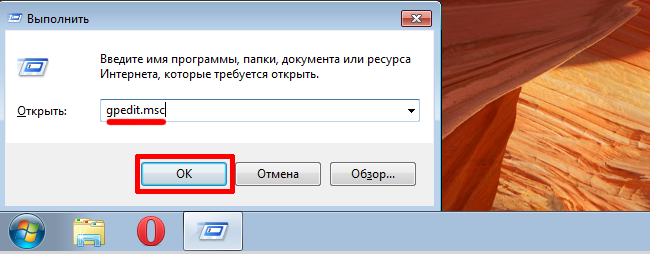
Другий крок: Тут відкривається редактор, необхідно зайти на Доступ до знімних пристроїв, щоб отримати до нього доступ, перейдіть спочатку в конфігурацію вашого комп’ютера, потім в адміністративні шаблони, і там ви побачите відповідний розділ. Якщо ви побачите, що стан параметра варто, як «Заборонено», тоді потрібно його становище змінити.
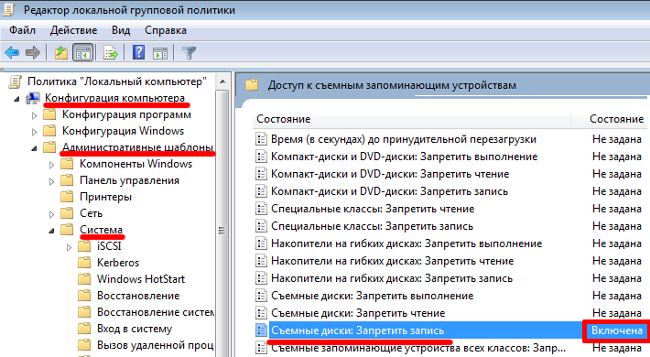
Третій крок: Вирішивши обмежити запис, вам необхідно натиснути два рази на параметр, і потім з’явиться віконце, в якому, і вибрати опцію «Відключити».

Якщо ні один з рад виявився непридатний для вирішення проблеми, значить потрібно зайти на офіційний сайт виробника, і спробувати там отримати детальну інформацію, яка допоможе розблокувати картку пам’яті.


